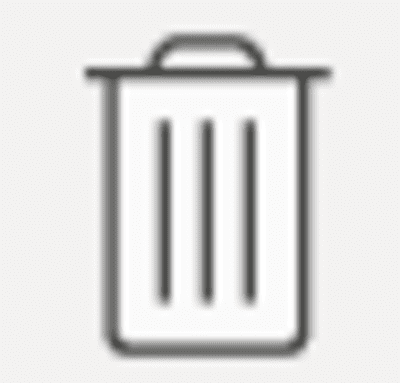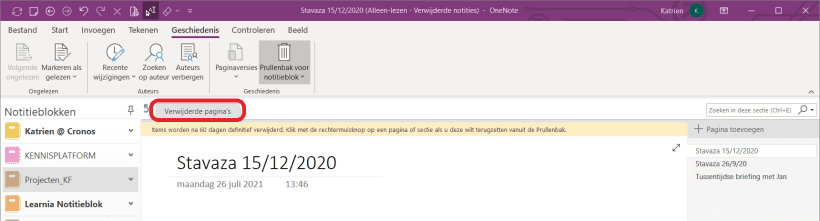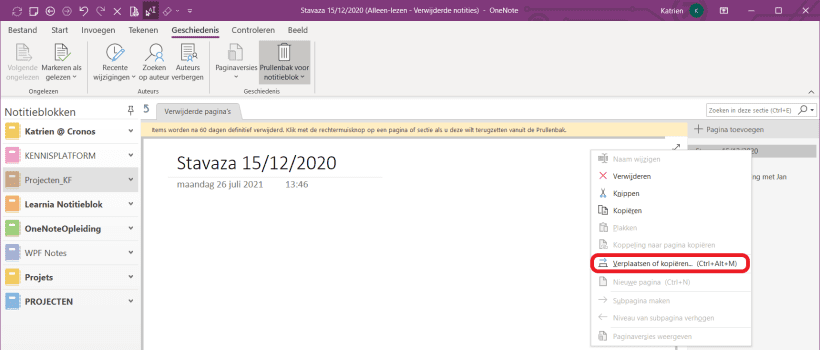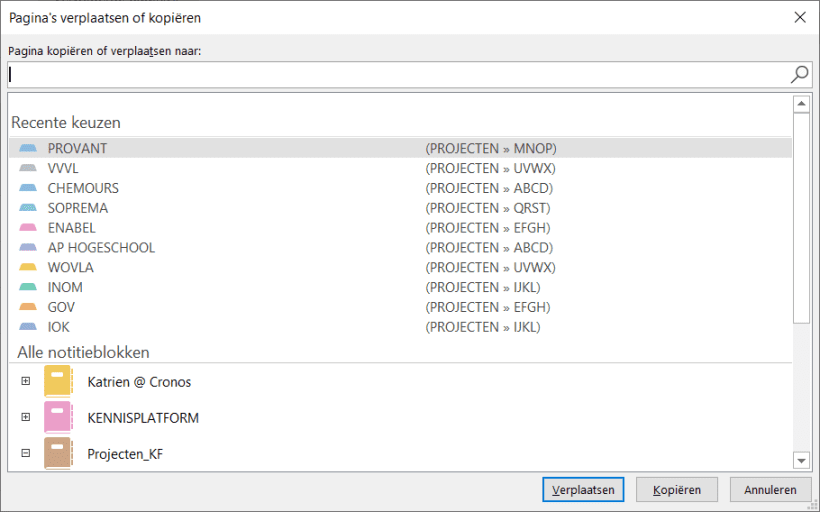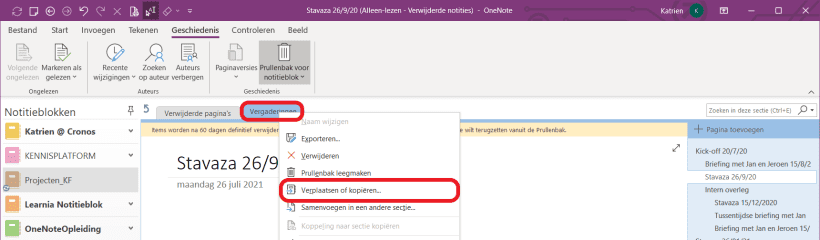Hoe herstel je een verwijderde pagina?
Soms verwijder je wel eens voorbarig of per ongeluk een notitiepagina -of een hele sectie- die je achteraf toch wil herstellen.
Dat is mogelijk, want verwijderde pagina’s worden zestig dagen bijgehouden in een speciaal daarvoor aangemaakte sectie. Ook verwijderde secties vind je terug in de buurt van die sectie.
Om de pagina’s en secties die je verwijderd hebt te zien en een pagina of sectie te herstellen, kan je de volgende stappen ondernemen.
Lijst van verwijderde notities openen
- Stap 1
Open in OneNote het notitieblok waarin je onlangs een pagina/sectie hebt verwijderd.
- Stap 2
Ga naar het tabblad Geschiedenis en klik op
van de knop Prullenbak voor notitieblok.
- Stap 3
Je komt terecht in een sectie met als naam Verwijderde pagina’s en aan de rechterkant vind je het overzicht van alle pagina’s die je recent in dit notitieblok verwijderde.
Verwijderde pagina herstellen
- Stap 1
Ga naar je lijst van verwijderde notities.
- Stap 2
Klik rechts op de pagina die je wil herstellen en kies Verplaatsen of kopiëren.
- Stap 3
Selecteer in het dialoogvenster Pagina’s verplaatsen of kopiëren de sectie waarnaar je de geselecteerde pagina wilt verplaatsen door in het gedeelte Recente keuzen op de sectie te klikken of in het gedeelte Alle notitieblokken op het plusteken (+) voor het juiste notitieblok te klikken.
- Stap 4
Kies onderaan Verplaatsen.
- Stap 5
De pagina wordt terug in de juiste sectie geplaatst, maar niet noodzakelijk op de juiste plaats.
Verplaats de pagina indien nodig naar de gewenste positie.
Verwijderde sectie herstellen
- Stap 1
Ga naar je lijst van verwijderde notities.
De secties die je verwijderde, zie je bovenaan naast de sectie Verwijderde pagina’s. - Stap 2
Klik rechts op de sectie die je wil herstellen en kies Verplaatsen of kopiëren.
- Stap 3
Kies in het dialoogvenster Sectie verplaatsen of kopiëren het notitieblok waarnaar je de verwijderde sectie wilt verplaatsen.
Tip: selecteer je binnen een notitieblok ook een bepaalde sectie, dan zal je te herstellen sectie ingevoegd worden achter die sectie. - Stap 4
Klik ten slotte op Verplaatsen.